Loading ...
Loading ...
Loading ...
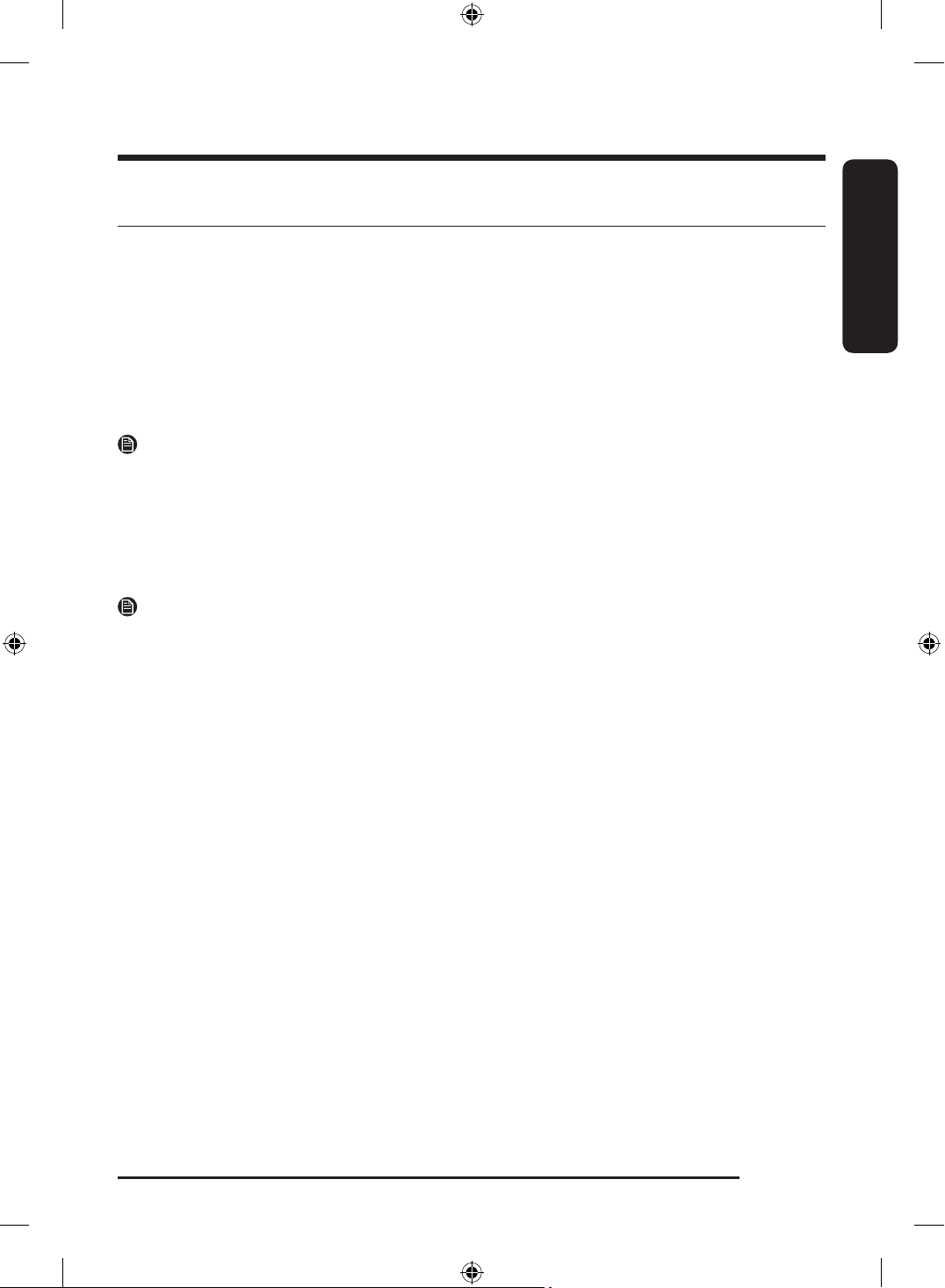
Français
Français 51
SmartThings
Connexion Wi-Fi
Sur votre smartphone ou tablette, allez dans
Settings (Réglages), activez la connexion sans l et sélectionnez un PA
(point d'accès).
• Cet appareil prend en charge les protocoles Wi-Fi 2,4 GHz.
Téléchargement
Sur un marché d'applications (Google Play Store, Apple App Store, Samsung Galaxy Apps), trouvez l'application
SmartThings en recherchant le terme « SmartThings ». Téléchargez et installez l'application sur votre appareil.
REMARQUE
L'application est susceptible d'être modiée sans préavis en vue d'en améliorer les performances.
Connexion
Vous devez d'abord vous connecter sur SmartThings avec votre compte Samsung. Pour créer un nouveau compte
Samsung, suivez les instructions de l'application. Vous n'avez pas besoin d'une application distincte pour créer votre
compte.
REMARQUE
Si vous avez déjà un compte Samsung, utilisez-le pour vous connecter. Un utilisateur ayant un smartphone ou une
tablette Samsung enregistré peut se connecter automatiquement.
Pour enregistrer votre appareil sur SmartThings
1. Assurez-vous que votre smartphone ou tablette est connecté à un réseau sans l. Si ce n'est pas le cas, allez
dans Settings (Réglages), activez la connexion sans l et sélectionnez un point d'accès.
2. Ouvrez l'application SmartThings sur votre smartphone ou tablette.
3. Si le message « A new device is found. (Nouvel appareil détecté.). » s'afche, sélectionnez Add (Ajouter).
4. Si aucun message n'apparaît, sélectionnez + et sélectionnez votre appareil dans la liste des appareils
disponibles. Si votre appareil ne gure pas dans la liste, sélectionnez Device Type (Type d'appareil) > Specic
Device Model (Modèle d'appareil spécique), puis ajoutez manuellement votre appareil.
5. Enregistrez votre appareil sur l'application SmartThings comme suit.
a. Ajoutez votre appareil sur SmartThings. Assurez-vous que votre appareil est connecté à SmartThings.
b. Une fois l'enregistrement terminé, votre appareil apparaît sur votre smartphone ou tablette.
Si vous déménagez, nous vous recommandons d'effacer complètement l'appareil et d'effectuer une réinitialisation
du réseau dessus avant de le laisser derrière vous.
Si vous emménagez, la méthode la plus simple pour supprimer l'accès de l'ancien utilisateur et prendre le contrôle
de l'appareil, c'est de l'ajouter sur SmartThings vous-même. Mais si vous ne comptez pas utiliser SmartThings, vous
devrez effectuer une réinitialisation du réseau an de protéger votre vie privée. Les logements locatifs changent
régulièrement d'occupants. Pour protéger la vie privée des occupants, les paramètres Wi-Fi et/ou autres paramètres
de connectivité doivent être réinitialisés à chaque changement d'occupants. Veuillez vous reporter aux instructions
de réinitialisation aux paramètres d'usine gurant dans le présent manuel.
Untitled-5 51 2022-05-27 11:04:30
Loading ...
Loading ...
Loading ...
